 动态块的操作步骤ppt课件
动态块的操作步骤ppt课件
上传人:仙***
文档编号:133207731
上传时间:2022-08-09
格式:PPT
页数:6
大小:1.49MB
收藏
版权申诉
举报
下载
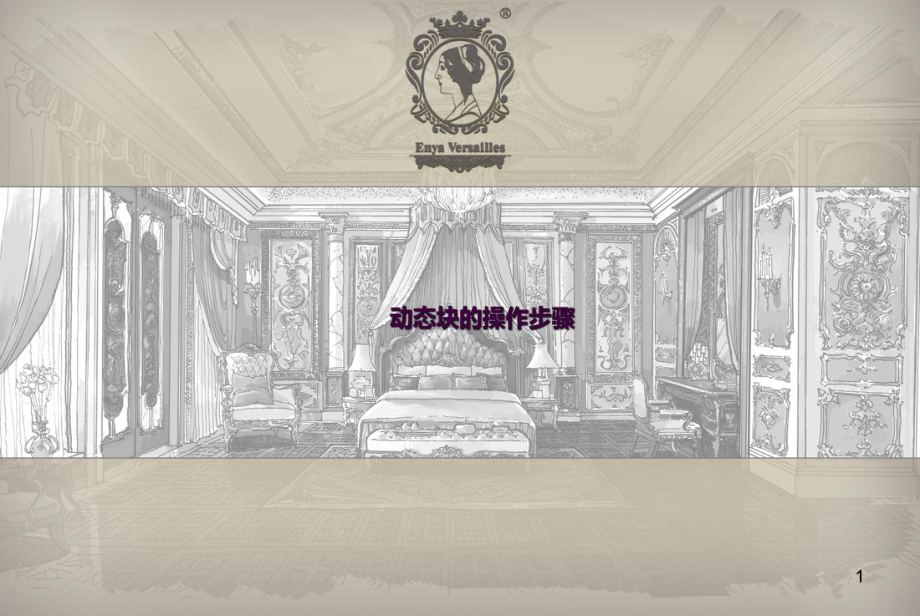


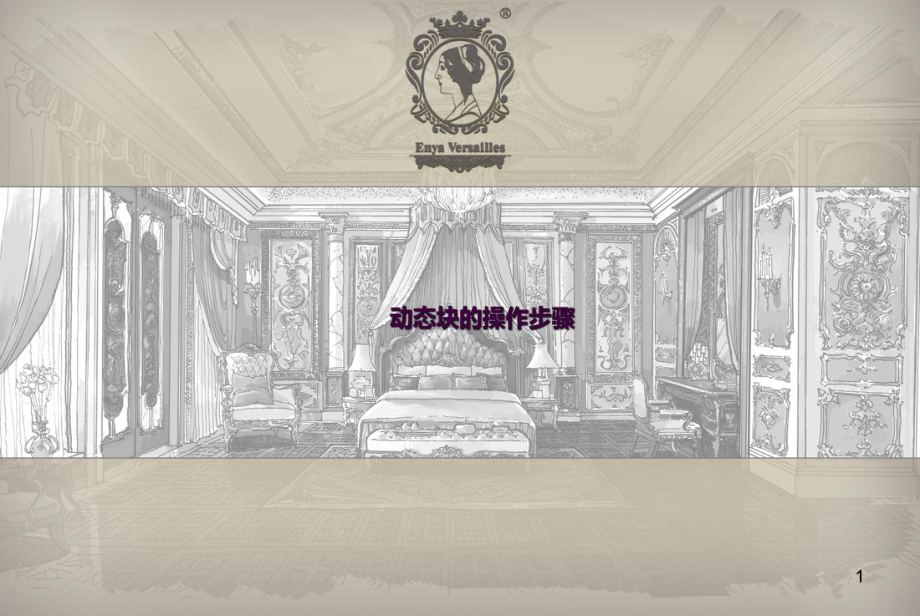
第1页 / 共6页

第2页 / 共6页

第3页 / 共6页
资源描述:
《动态块的操作步骤ppt课件》由会员分享,可在线阅读,更多相关《动态块的操作步骤ppt课件(6页珍藏版)》请在装配图网上搜索。
12掌握动态块的制作:拉伸拉伸第一步第一步:把造型板做成块,快捷键 B+空格空格(如图1-1)。图1-1注:注:1 1、块的名称按照型号来命名。、块的名称按照型号来命名。2 2、需要拾取造型的某个点为块的坐标原点。、需要拾取造型的某个点为块的坐标原点。3 3、选中左下角(在块编辑器中打开)、选中左下角(在块编辑器中打开)3第二步第二步:进入块的编辑器,在界面左边出现如图1-2的对话框。第三步第三步:点击线性,标注如图1-3所示的标注图1-2图1-3注:线性标注的蓝色箭头方向代表了物体做成块注:线性标注的蓝色箭头方向代表了物体做成块后可以编辑的方向。后可以编辑的方向。如该罗马柱我们需要在高度方向进行块的编辑,如该罗马柱我们需要在高度方向进行块的编辑,所以距离所以距离1 1是垂直于平面的。是垂直于平面的。4第四步第四步:点击如1-4图中的动作动作拉伸拉伸第五步第五步:点击拉伸,标靶变成选择方块,选中距离1中的箭头,(箭头代表了物体拉伸的方向),所在的箭头位置如图1-5所示图1-4图1-55图1-6图1-7第六步第六步:选中拉伸方向后出现红色节点重合在箭头位置如图1-6,选中我们需要拉伸物体的箭头后款选出可拉伸的物体范围,如图1-7所示出现蓝色虚线线框,蓝色线框表示可编辑的范围。6第七步:第七步:出现选择对象的方块时,从物体的右下角按照箭头指示方向进行对拉伸物体的选择。
展开阅读全文
- 温馨提示:
1: 本站所有资源如无特殊说明,都需要本地电脑安装OFFICE2007和PDF阅读器。图纸软件为CAD,CAXA,PROE,UG,SolidWorks等.压缩文件请下载最新的WinRAR软件解压。
2: 本站的文档不包含任何第三方提供的附件图纸等,如果需要附件,请联系上传者。文件的所有权益归上传用户所有。
3.本站RAR压缩包中若带图纸,网页内容里面会有图纸预览,若没有图纸预览就没有图纸。
4. 未经权益所有人同意不得将文件中的内容挪作商业或盈利用途。
5. 装配图网仅提供信息存储空间,仅对用户上传内容的表现方式做保护处理,对用户上传分享的文档内容本身不做任何修改或编辑,并不能对任何下载内容负责。
6. 下载文件中如有侵权或不适当内容,请与我们联系,我们立即纠正。
7. 本站不保证下载资源的准确性、安全性和完整性, 同时也不承担用户因使用这些下载资源对自己和他人造成任何形式的伤害或损失。
